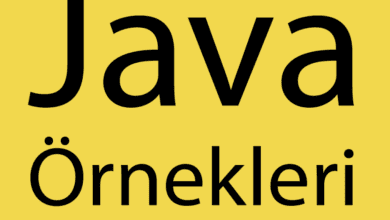JAR Dosyası Nasıl Açılır ve Çalıştırılır? – Web Tasarım & Programlama
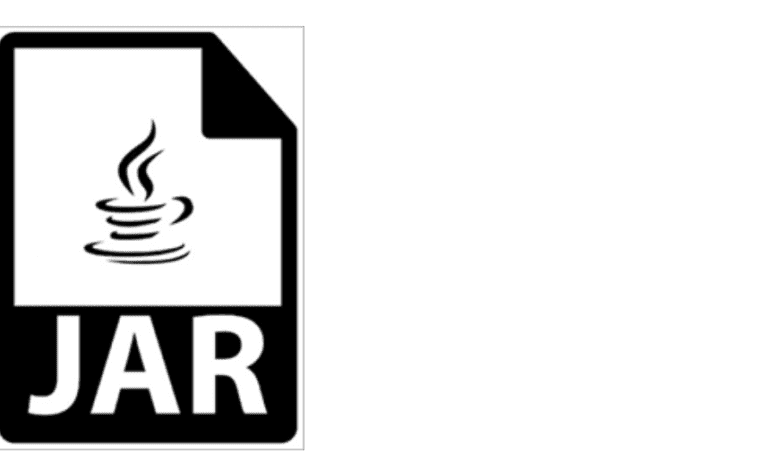
Bu makalede JAR Dosyasının Ne Olduğunu ve .JAR Dosya Açıcıları kullanarak Windows, MAC, Linux’ta Nasıl Çalıştırılıp Açılacağını Açıklarmıştır.
İnternette gezinirken bir noktada JAR dosyalarına rastlamış ve bunun ne olduğunu ve ne işe yaradığını merak etmiş olmalısınız. Burada, bu yazıda size .JAR dosyaları, ne oldukları, ne yaptıkları ve nasıl açılacağı hakkında her şeyi anlatacağız.
Dosyaları JAR’da görüntülemek istiyorsanız açmayı kullanabilirsiniz ve onu çalıştırmak istiyorsanız Java Runtime Environment‘a ihtiyacınız olacaktır. Ayrıca File Viewer Plus, WinZip, 7-Zip, WinRAR gibi bazı JAR dosya açma araçları da vardır.
JAR Dosyası Nedir?
JAR, Java Arşiv dosyalarının kısaltmasıdır. Adından da anlaşılacağı gibi, bir arşiv dosyasıdır. Arşiv dosyası, depolama alanını, hata olasılığını ve benzer birçok nedeni azaltmak için başka dosyaları bir araya getiren tek bir dosyadır. ZIP dosyalarına çok benzerler, tek fark Java Runtime Environment tarafından kullanılmasıdır.
JAR dosyalarındaki bildirim, onların benzersiz özelliğidir. Bir bildirim, JAR’ın davranışını kontrol eden ve ayrıca CLASS dosyaları, güvenlik sertifikaları, görüntü dosyaları, ses dosyaları vb. olarak da adlandırılan derlenmiş Java kodu gibi dosya içindeki dosyalar hakkındaki bilgileri içeren özel bir meta dosyadır.
Runtime Environment, JAR dosyasını tek bir istek olarak okuyabilir ve çalıştırabilir. Bir tarayıcı eklentisi, bir oyun, bir uygulama teması ve benzeri olabilir. Hem mobil hem de masaüstünde birçok amaç için kullanılabilir. Ve sıkıştırılmış biçimde binlerce dosya içerdiğinden, bunları kolayca taşıyabilir ve paylaşabilirsiniz.
JAR Dosyaları Nasıl Açılır?
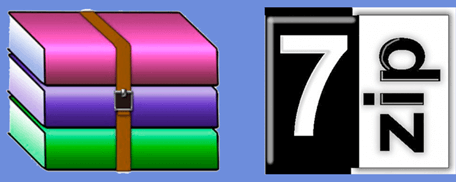
Her dosyayı yürütülemez bir jar dosyasında görüntülemek istiyorsanız, bunu JAR dosyası uyumlu bir sıkıştırma/açma yazılımı yardımıyla yapabilirsiniz. WinRAR veya 7-ZIP, bunlardan herhangi biri iyi bir seçimdir. WinRAR veya 7-ZIP’i yükledikten sonra çalıştırın, dosyayı açın ve içindeki dosyaları çıkarın.
Bunları ayıkladıktan sonra, görüntülemek için dosyalara tıklayabilirsiniz. Çoğu dosya genellikle basit bir metin dosyası olsa da, bazılarını görüntülemek için ek yazılıma ihtiyacınız olabilir.
Bu dosyaları açmak için 7-Zip veya WinRAR gibi programların varsayılan programlar olmasını istiyorsanız, dosyaya sağ tıklayın, ‘Birlikte Aç’ seçeneğine gidin ve ardından varsayılan programı seçin. Dosya Gezgini penceresini başlatmak için ‘Birlikte Aç’ penceresindeki gözat düğmesini tıklayın. Ardından, bu dosyaları açmak için varsayılan program olarak istediğiniz yazılım programı için .exe dosyasını bulun.
Java Runtime Environment (Dosyayı Çalıştırmak İçin)
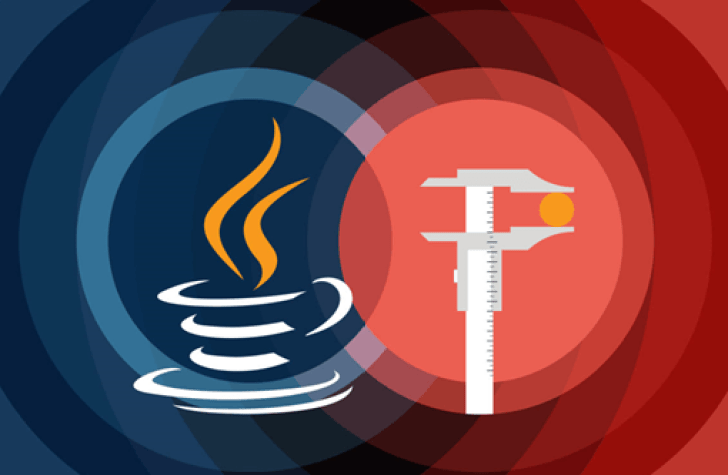
JAR dosyasını çalıştırmak istiyorsanız Java Runtime Environment’a ihtiyacınız olacak. Java Runtime Environment’ınız varsa, yapmanız gereken tek şey dosya adını çift tıklamaktır. Ancak yalnızca söz konusu dosya yürütülebilir olduğunda çalışır. Değilse, içindeki dosyaları görüntüleyebilirsiniz.
Dosya üzerine çift tıklayarak çalışmazsa, yürütülebilir bir dosya olmayabilir. Dosyanız 7-ZIP veya WinRAR gibi bir arşiv programı kullanıyorsa ancak bunları Java ile açmak istiyorsanız şu adımları izleyin:
- Dosyaya sağ tıklayın.
- ‘Birlikte Aç’ı seçin.
- Dosya Gezgini penceresini açmak için Gözat’a gidin.
- Sabit sürücünüzde, genellikle “Program Files (x86)\Java” klasörü veya “Program Files\Java” klasörü altındaki bir alt klasörde bulunan Java.exe dosyasını bulun.
- Dosyayı bulduktan sonra seçin ve Tamam’a tıklayın.
Windows’ta .JAR Dosyalarını Açma Programları
File Viewer Plus, dosyaları dönüştürebileceğiniz, kaydedebileceğiniz, görüntüleyebileceğiniz ve düzenleyebileceğiniz Windows ile uyumlu evrensel bir dosya açıcıdır. 300’den fazla farklı türde dosya açabilirsiniz. Bu program yardımıyla birçok multimedya formatını oynatabilir, görüntüleri ve belgeleri düzenleyebilir ve kaydedebilir, dosyaları toplu olarak birçok dosya formatına dönüştürebilir ve bir dosyanın içeriğini inceleyebilirsiniz.
#1) File Viewer Plus(ÜCRETLİ)
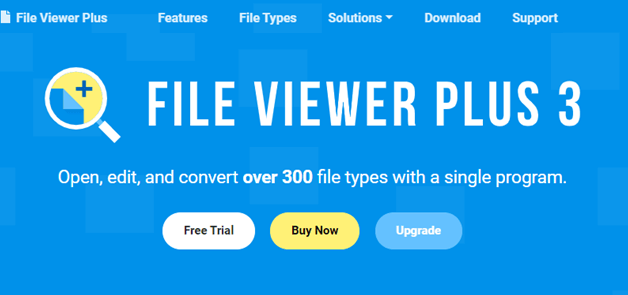
File Viewer Plus’ı kullanarak .JAR’ı açmak için şu adımları izleyin
- File Viewer Plus’ı indirin ve yükleyin.
- Uygulamayı Windows cihazınızda başlatın.
- Dosya’ya gidin ve açmak istediğiniz dosyayı seçin.
- Başlat’a tıklayın.
- Uygulama tamamlandığında, sol tarafta Dosya bilgileri ve Arşiv Meta Verilerini, sağ tarafta ise içerikleri görebileceksiniz.
#2) Corel WinZip 24(ÜCRETLİ)
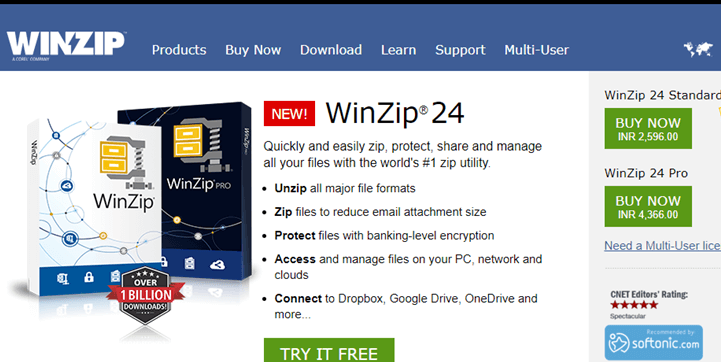
WinZip, Windows için en çok kullanılan dosya sıkıştırma yardımcı programlarından biridir ve dosya arşivlerini sıkıştırabilir ve sıkıştırmasını açabileceğiniz, ayrıca veriler için yedekler oluşturabileceğiniz ve verileri güvenli bir şekilde şifreleyebileceğiniz yardımcı programlardan biridir. Dosyaları sıkıştırmak, depolama alanından tasarruf sağlar ve dosyaları İnternet üzerinden hızlı bir şekilde aktarabilir.
Corel WinZip 24 kullanarak bir JAR dosyası açmak için şu adımları izleyin:
Corel WinZip 24’ü indirin ve yükleyin.
Açmak istediğiniz dosyayı bulun ve üzerine sağ tıklayın.
Birlikte Aç’a gidin ve Winzip’i seçin.
Seçilen dosyadaki tüm dosyaların bulunduğu yeni bir pencere açılacaktır.
İstediğinizleri ayıklayın ve ardından Winzip’ten kaydetmek istediğiniz yere sürükleyip bırakın.
#3) 7-Zip(ÜCRETSİZ)
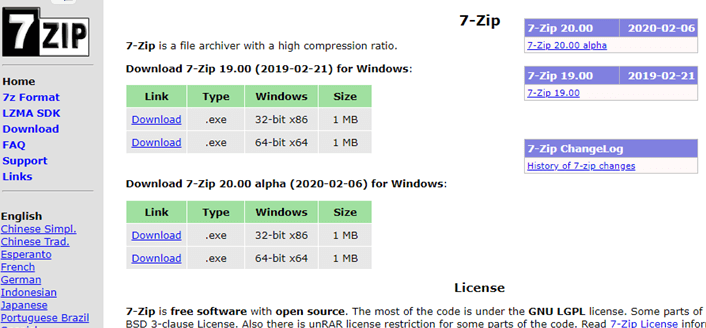
7-Zip, verileri arşivlemek ve sıkıştırmak için yaygın olarak kullanılan açık kaynaklı bir uygulamadır. Birçok dosyayı bir arşivde birleştirebilir veya depolama alanından tasarruf etmek veya hızlı bir dosya aktarımı sağlamak için dosya boyutunu küçültmek için sıkıştırabilirsiniz.
7-Zip ile bir .JAR dosyası açmak için şu adımları izleyin:
Corel 7-Zip’i indirin ve yükleyin
Açmak istediğiniz dosyayı bulun ve üzerine sağ tıklayın.
Birlikte Aç’a gidin ve 7-Zip’i seçin.
JAR dosyalarını çıkaracaktır.
Dosyalar ayıklandıktan sonra, üzerlerine çift tıklayarak görüntüleyebilirsiniz.
#4) RARLAB WinRAR(ÜCRETSİZ)
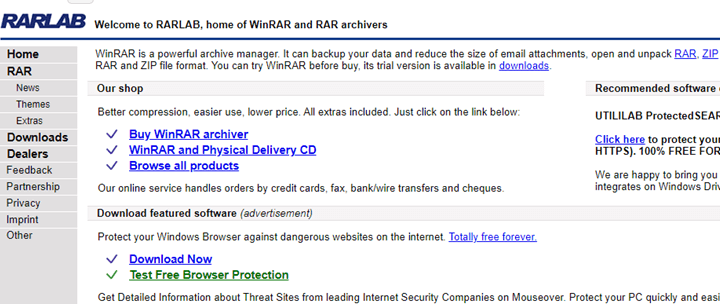
RARLAB WinRAR dosya arşivleme yardımcı programı ile dosyalarınızı şifreleyebilir, sıkıştırabilir, paketleyebilir ve yedekleyebilirsiniz. Yalnızca Windows için mevcut olsa da Wine veya benzeri uyumluluk katmanı uygulamalarını kullanarak Linux ve macOS üzerinde de çalıştırabilirsiniz.
Bir .JAR dosyasını WinRAR ile açmak için şu adımları izleyin:
RARLAB WinRAR’ı indirin ve yükleyin.
Programı çalıştırmak için başlatın.
Dosya’ya tıklayın ve ardından Arşivi Aç’ı seçin.
Dosyanın bulunduğu yere gidin ve onu seçin.
Çıkart’a tıklayın ve komutlara gidin.
“Belirtilen klasöre çıkart”ı seçin.
Varsayılanları kabul edin.
Dosyaları açmak için Görüntüle’yi seçin.